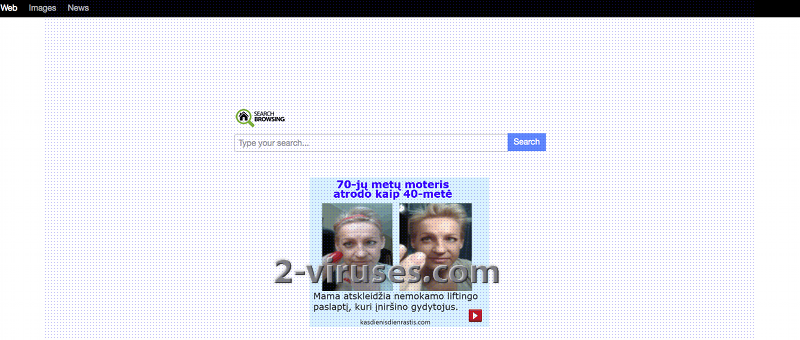Searchbrowsing.com virus er en browser hijacker/kaprer, der kan tage kontrol over Internet Explorer, Mozilla Firefox eller Google Chrome uden brugerens viden. Det er et program, der ændrer din startside og standard søgeudbyder, for at kunne reklamere for diverse kommercielle hjemmesider, og tjene penge fra affilierede links. Det kategoriseres som et potentielt uønsket program, idet det benytter urimelige metoder til at blive infiltreret computerne og vildleder computerbrugerne med dets formål. Selvom Serachbrowsing.com ligner enhver anden søgemaskine, er dens vigtigste mål ikke at hjælpe dig med at finde noget materiale, men gøre brug af dig og tjene penge ved at reklamere for visse sider. Programmet vil ikke tillade dig at søge normalt mere, men i stedet forsøge at omdirigere dig til en masse sponsorerede hjemmesider. De vil blive vist i dine søgeresultater uanset hvilken søgeforespørgsel, du indtaster. Tillige kan den vise tilfældige annoncer, der ligeledes vil indeholde links til affilierede hjemmesider. Desuden kan Searchbrowsing.com virus installere yderligere programmer, såsom adware, rootkits og andre former for infektioner, der kan forsøge at stjæle dine private oplysninger og krænke dit privatliv. Nogle af disse programmer kan fungere som tracking cookies og overvåge din søgehistorik, så de kan opspore dine interesser, og senere hen udvikle tilpassede annoncer, som dermed øger affilieret markedsføring. Det anbefales på det kraftigste at fjerne Searchbrowsing.com virus fra din computer, for at undgå alle disse problemer.
Searchbrowsing.com virus infiltreres normalt sammen med talrige software programmer, der kan hentes ned fra internettet, herunder gratis afspillere, download managers, PDF creators, osv. Hvis du får noget nyt freeware fra internettet, bør du være mere forsigtig med installationen af det. Mange brugere er ikke så opmærksomme på installationstrinene, og det er grunden til, at de kan ende med at tilføje ekstra værktøj og foretage diverse ændringer i deres system, uden at de har intension eller viden om det. Det anbefales at vælge en Brugerdefineret eller Avanceret installation, så du kan være i stand til at se alle sammenblandinger, der følger med andet software. Sørg for, at du fravælger valgmuligheder, der foreslår dig at tilføje ekstra downloads, som du ikke kender. Og du skal heller aldrig gå med til at ændre din startside eller søgeudbyder til ukendte hjemmesider, såsom Searchbrowsing.com.
Du kan fjerne Searchbrowsing.com virus automatisk, ved at køre en fuld systemskanning med et anerkendt anti-spyware program, som for eksempel Spyhunter eller malwarebytes. Disse programmer vil automatisk finde og fjerne hijackeren. Du skal blot sørge for at opgradere dit sikkerhedsværktøj til den nyeste version, da det kun på den måde kan være i stand til at fjerne alle uønskede programmer. For at udføre det manuelt, skal du afinstallere alt, der har relation til dette domæne, fra Programlisten i Kontrolpanelet. Nogle versioner af denne hijacker installerer software, der blokerer browserindstillingerne, så de ikke kan ændres. Du kan i det tilfælde ikke undgå at bruge et anti-spyware program. Derefter kan du afinstallere udvidelserne og nulstille indstillingerne i dine browsere. Nedenfor kan du finde en fuld guide til, hvordan du fjerner Searchbrowsing.com virus.
Searchbrowsing Com Virus hurtige links
- Automatiske fjernelsesværktøjer til Malware
- Særlige instrukser til fjernelse af Searchbrowsing.com virus
- Sådan fjernes Searchbrowsing.com virus ved hjælp af Windows Kontrolpanel
- Sådan fjernes Searchbrowsing.com virus virus fra Internet Explorer (ældre versioner):
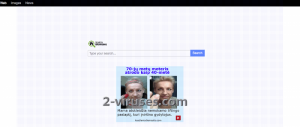
Automatiske fjernelsesværktøjer til Malware
(Win)
Bemærk: Denne Spyhunter-prøveversion tilbyder gratis at finde parasitter, såsom Searchbrowsing Com Virus, samt hjælpe med deres fjernelse. begrænset prøveversion tilgængelig, Terms of use, Privacy Policy, Uninstall Instructions,
Særlige instrukser til fjernelse af Searchbrowsing.com virus
Sådan fjernes Searchbrowsing.com virus ved hjælp af Windows Kontrolpanel
Mange hijackere og adware såsom Searchbrowsing.com virus installerer nogle af deres egne komponenter som almindelige Windows programmer samt ekstra software. Denne del af malware kan afinstalleres fra Kontrolpanelet. Du kan få adgang til det, ved at gøre følgende:
- Start → Kontrolpanel (ældre Windows) eller tryk på Windowstasten → Søg og indtast Kontrolpanel (Windows 8);

- Vælg Afinstaller Program;

- Gå igennem en programliste og vælg poster, der har forbindelse til Searchbrowsing.com virus

- Klik Afinstaller knappen.

- I mange tilfælde er anti-malware programmer bedre til at finde relaterede parasitter, så derfor anbefaler jeg, at man installerer Reimage og Spyhunter, som kan identificere andre programmer, der kan være en del af denne infektion.

Denne metode vil ikke fjerne nogle browser plugins, så derfor skal du fortsætte til den næste del af fjernelsesvejledningen.
Fjernelse af Searchbrowsing.com virus fra dine browsere
TopSådan fjernes Searchbrowsing.com virus fra Google Chrome:
- Klik på ikonet med de 3 horisontale linjer på browserværktøjslinjen og vælg Flere Værktøjer -> Udvidelser

- Vælg alle ondsindede udvidelser og slet dem.

- Klik på ikonet med de 3 horisontale linjer på browserværktøjslinjen og vælg Indstillinger

- Vælg Administrer Søgemaskiner

- Fjern unødvendige søgemaskiner fra listen

- Gå tilbage til indstillinger. Ved Opstart vælg Åbn siden Ny fane (du kan også fjerne uønskede sider fra Angiv sider).
- Hvis din startside er blevet ændret, så klik på Chrome menuen øverst i højre hjørne, vælg Indstillinger. Vælg Åbn en bestemt side eller en række sider og klik på Angiv sider.

- Slet ondsindede søgehjemmesider i et nyt Startsider vindue ved at klikke ”X” ved siden af dem.
- Klik på ikonet med de 3 horisontale linjer på browserværktøjslinjen og vælg Indstillinger, og klik på Administrer søgemaskiner.

- Fjern ondsindede søgehjemmesider i et nyt vindue med Søgemaskiner.
Hvis du stadig har problemer i forbindelse med Searchbrowsing.com virus, så nulstil indstillingerne i din browser til standard indstillingerne.
- Klik på Chrome menuen (3 horisontale linjer) og vælg Indstillinger.
- Rul ned til bunden af siden og klik på Nulstil browserindstillinger.

- Klik på Nulstil i bekræftelsesboksen.

TopSådan fjernes Searchbrowsing.com virus fra Firefox:
- Klik på menu knappen øverst i højre hjørne af Mozilla-vinduet og vælg ikonet ”Tilføjelser” (eller tast Ctrl+Shift+A på dit tastatur).

- Gå Udvidelser og Tilføjelser listen igennem, og fjern alt, der har forbindelse med Searchbrowsing.com virus og elementer, som du ikke kender. Hvis du ikke kender udvidelsen og den ikke er lavet af Mozilla, Google, Microsoft, Oracle eller Adobe, så har du nok ikke brug for den.

- Hvis din startside er blevet ændret, så klik på Firefox menuen øverst i højre hjørne, vælg Indstillinger → Generelt. Indtast en foretrukken URL i startsidefeltet og klik Gendan som Standard.

- Klik på menuen øverst i højre hjørne af Mozilla Firefox vinduet. Klik på Hjælp.

- Vælg Fejlfinding Information i Hjælp menuen.

- Klik på Nulstil Firefox.

- Klik på Nulstil Firefox i bekræftelsesboksen. Mozilla Firefox vil lukke og ændre indstillingerne til standard.

- Tast “about:config” på URL linjen og tryk enter. Det vil åbne indstillingssiden

- Skriv ”Keyword.url” i søgeboksen. Højreklik og nulstil det.

- Skriv ”browser.search.defaultengine” i søgeboksen. Højreklik og nulstil det.
- Skriv ”browser.search.selectedengine” i søgeboksen. Højreklik og nulstil det.
- Søg efter ”browser.newtab.url”. Højreklik og nulstil det. Det vil sikre, at søgesiden ikke starter ved hver ny fane.
- Hvis indstillingerne nulstilles og scanningen med anti-malware programmer er ren: luk Firefox, åbn fil explorer og indtast %AppData% på adresselinjen. Indtast user.js i søgeboksen. Hvis denne fil findes, omdøb den og start Firefox igen. Du vil være nødt til at gentage de ovenstående punkter.

Sådan fjernes Searchbrowsing.com virus virus fra Internet Explorer (ældre versioner):
Top- Klik på pilen på højre side af søgeboksen.
- Gør følgende: på IE8-9 vælg Administrer Søgeudbydere, på IE7 klik på Skift standardsøgninger.
- Fjern Searchbrowsing.com virus fra listen.
- Klik på Indstillingsikonet (øverst til højre) )->Administrer Tilføjelser.

- Gå igennem Værktøjslinjer og udvidelser. Fjern alt, der har forbindelse med Searchbrowsing.com virus samt elementer, du ikke kender, som ikke er lavet af Google, Microsoft, Yahoo, Oracle eller Adobe.

- Vælg Søgeudbydere.

- Hvis ingen af disse søgeudbydere er til rådighed, følg ”Find flere søgeudbydere” nederst på skærmen og installér Google.

- Luk Indstillinger.
- Hvis din startside er blevet ændret, så klik på Tandhjulsikonet øverst i højre hjørne, for at åbne menuen for Internet Explorer, vælg Internet Indstillinger og vælg Generelt fanen. Indtast en foretrukken URL i startsidefeltet og klik Anvend.

- Klik på Tandhjulsikonet → Internet Indstillinger.

- Vælg fanen Avanceret og klik på Nulstil.

- Vælg afkrydsningsboksen ”Slet personlige indstillinger” og klik på Nulstil.

- Klik på Luk i bekræftelsesboksen, og luk derefter din browser.

TopSådan fjerner man Searchbrowsing.com virus fra Microsoft Edge:
- Åbn Microsoft Edge og klik på Mere (de tre prikker øverst til højre på skærmen), vælg derefter Indstillinger.

- I vinduet Indstillinger klikker du på Vælg, hvad der skal ryddes.

- Vælg alt det, du gerne vil fjerne og klik på Ryd.

- Højreklik på Start og vælg Jobliste.

- I fanen Processer højreklikker du på Microsoft Edge og vælger Gå til detaljer.

- I Detaljer kigger du efter poster kaldet Microsoft Edge – højreklik på hver af dem og vælg Afslut job for at sætte en stopper for de poster.

TopSådan fjernes Searchbrowsing.com virus fra Safari:
Fjern skadelige udvidelser
- Klik på Safari menuen øverst i venstre hjørne af skærmen. Vælg Indstillinger.

- Vælg Udvidelser og afinstaller Searchbrowsing.com virusog andre mistænkelige udvidelser.

- Hvis din startside er blevet ændret, klik på Safari menuen øverst i venstre hjørne af skærmen. Vælg Indstillinger og vælg Søg fanen. Tast det foretrukne URL i startside feltet.

(Valgfri) Nulstil din browsers indstillinger
Hvis du stadig har problemer i forbindelse med Searchbrowsing.com virus, så nulstil indstillingerne i din browser til dens standardindstillinger.
- Klik på Safari menuen øverst i venstre hjørne af skærmen. Vælg Nulstil Safari…

- Vælg hvilke indstillinger, du gerne vil nulstille (normalt er de alle valgt på forhånd) og klik på Nulstil knappen.

Hvis du ikke kan nulstille dine browserindstillinger og problemet fortsætter, så scan dit system med et anti-malware program.